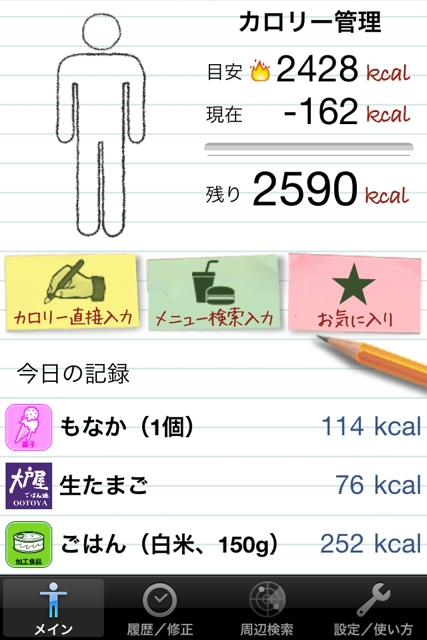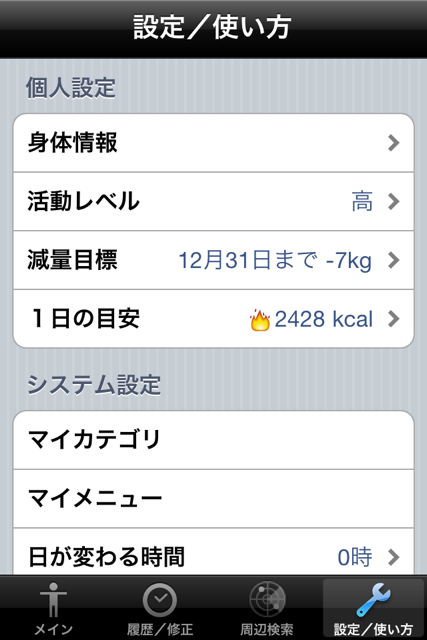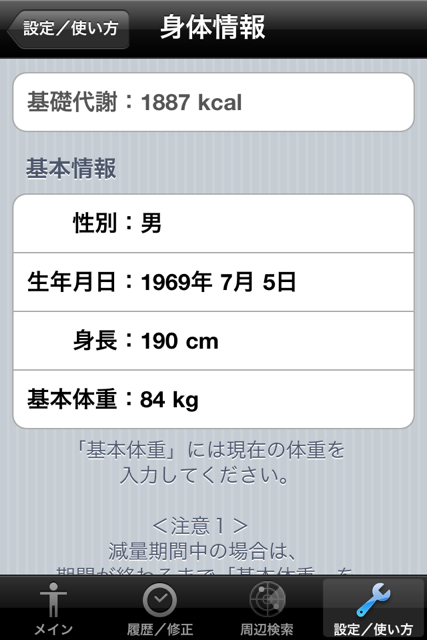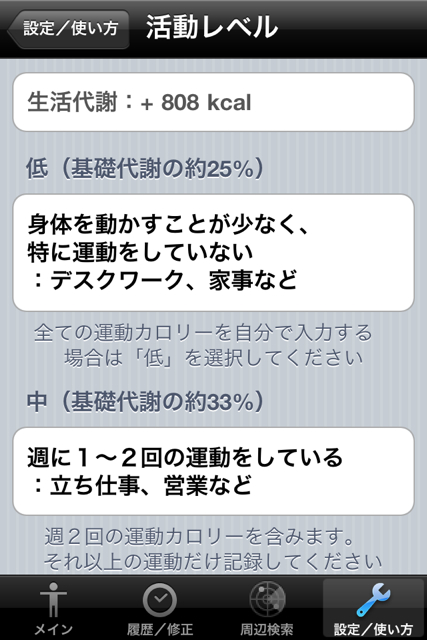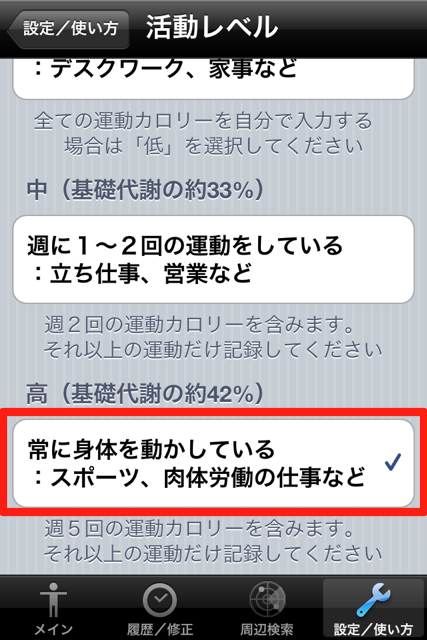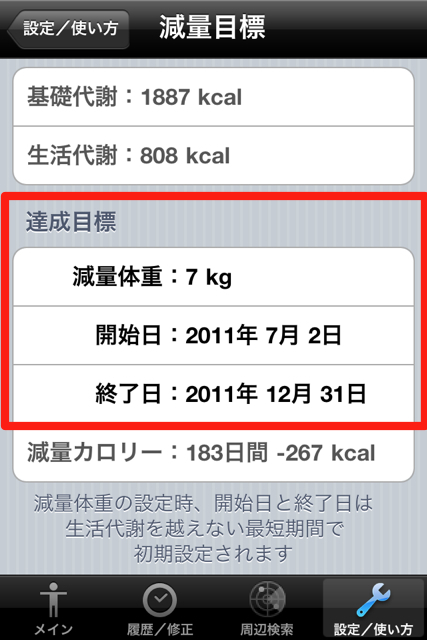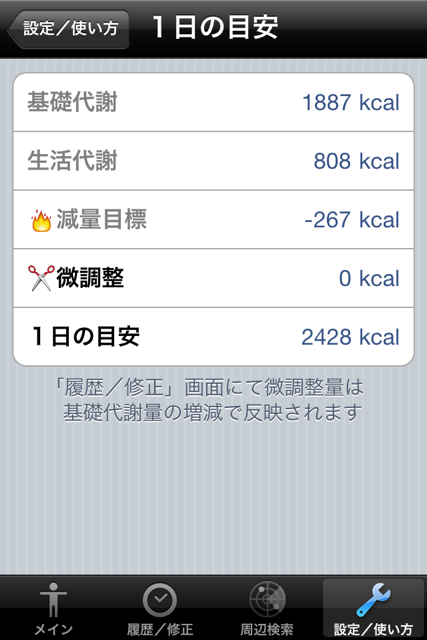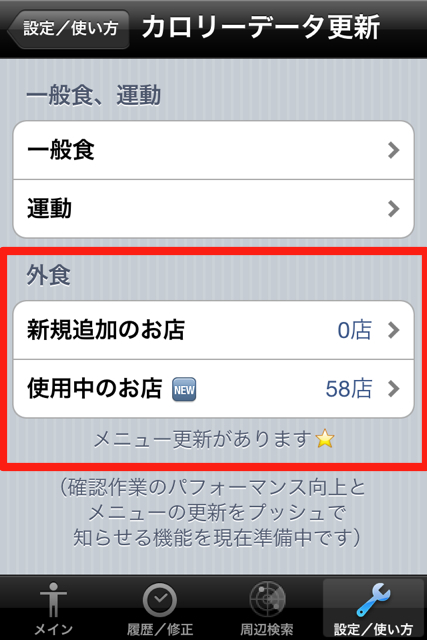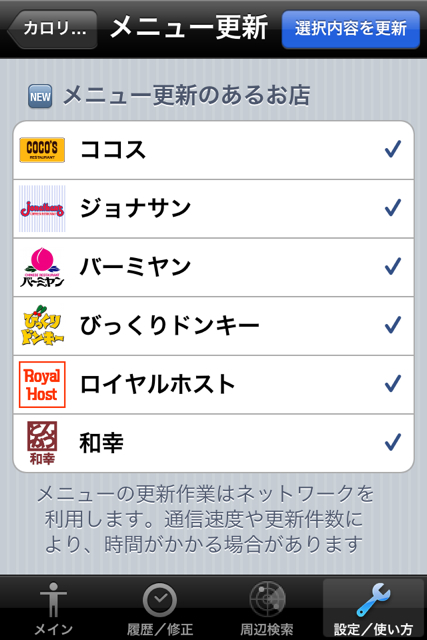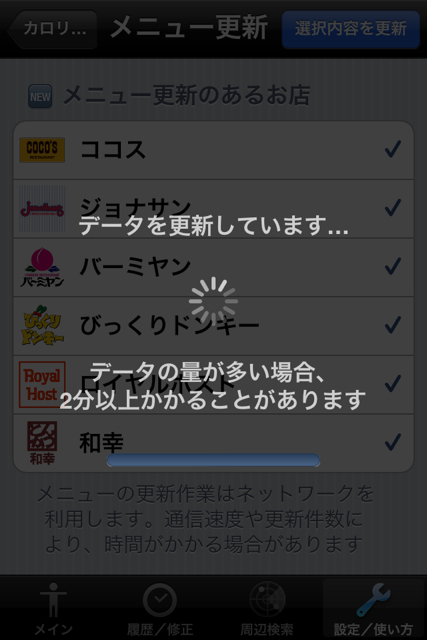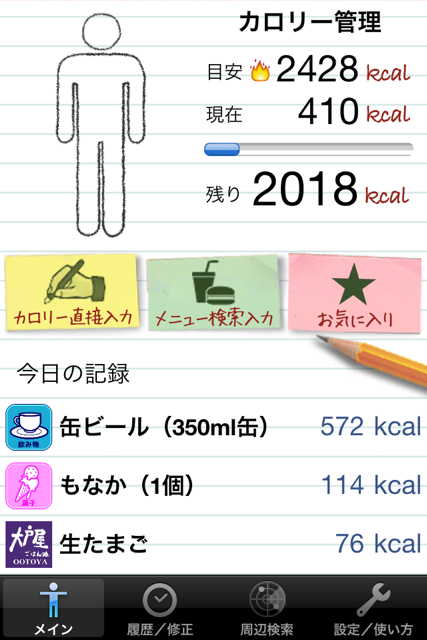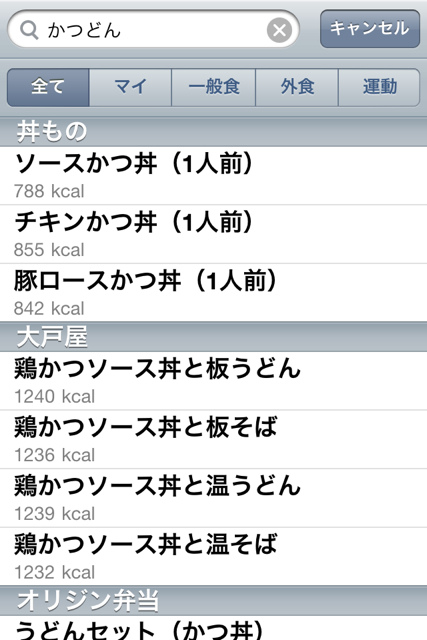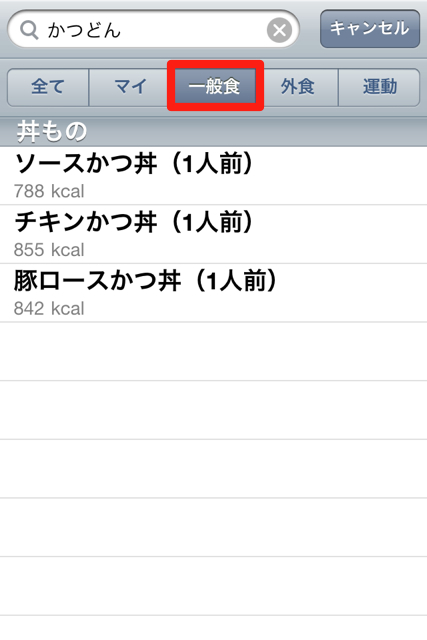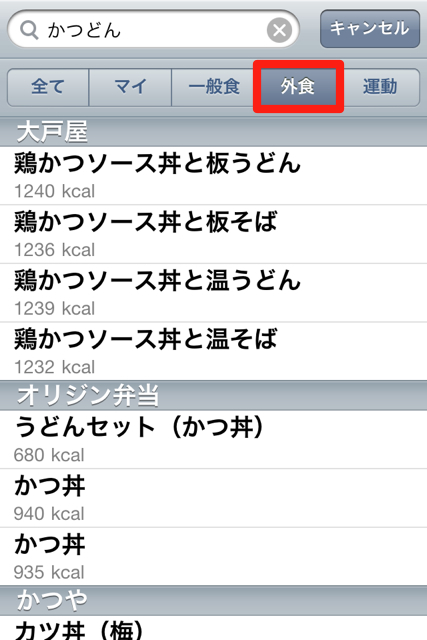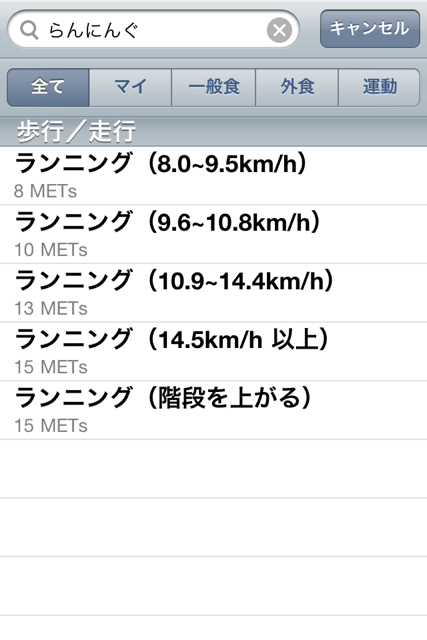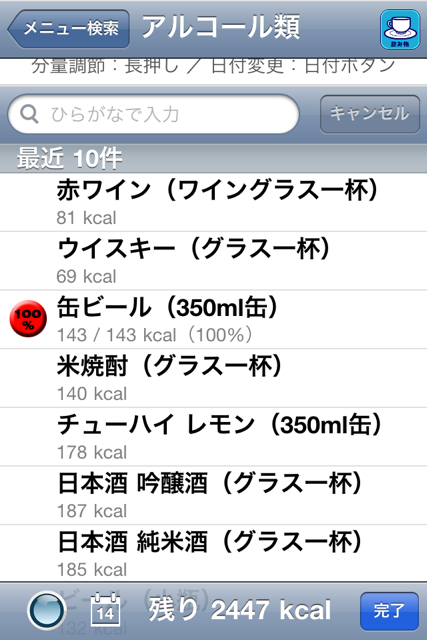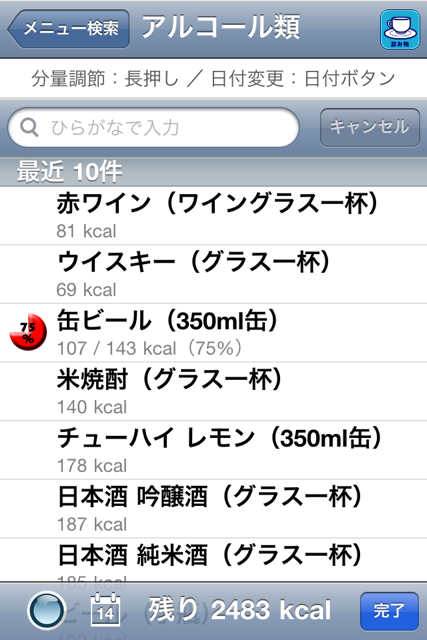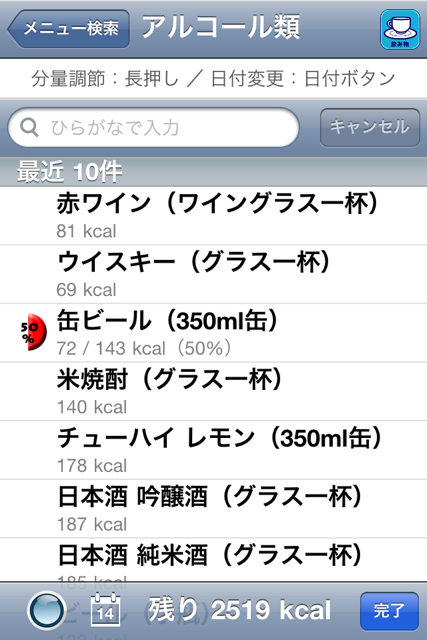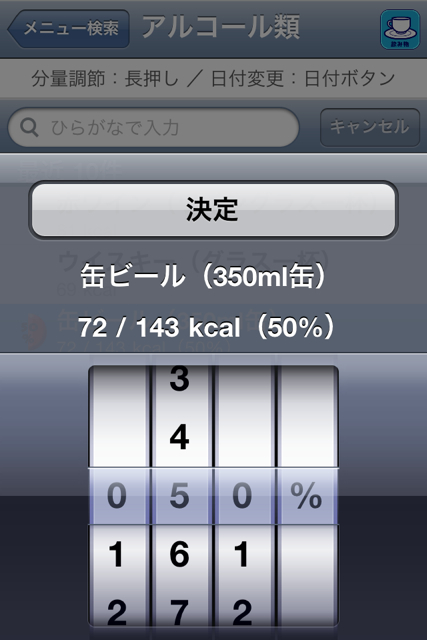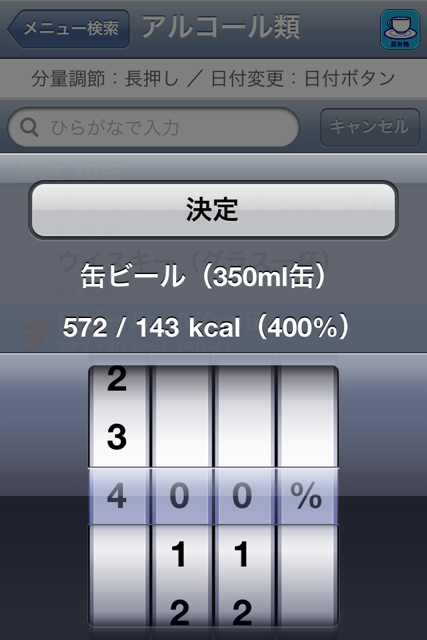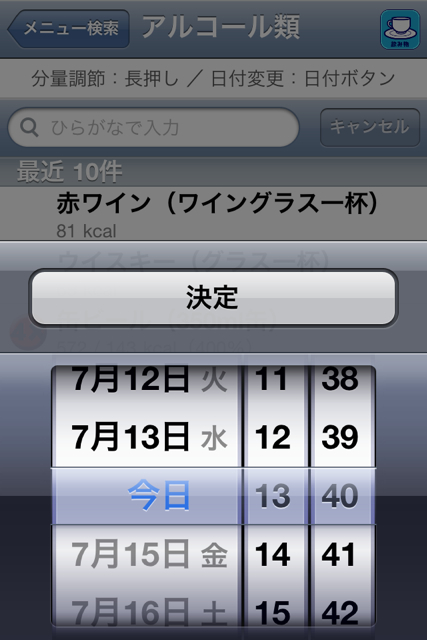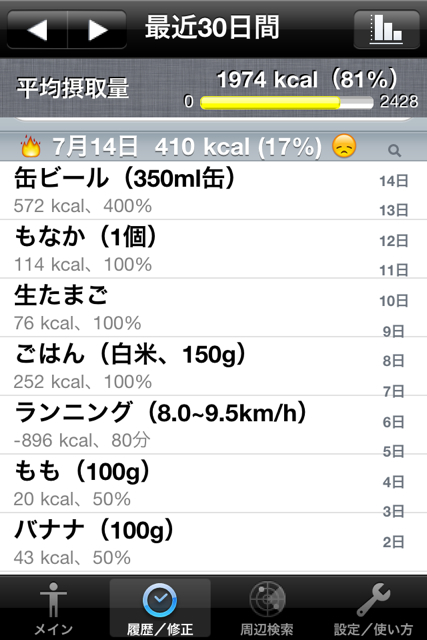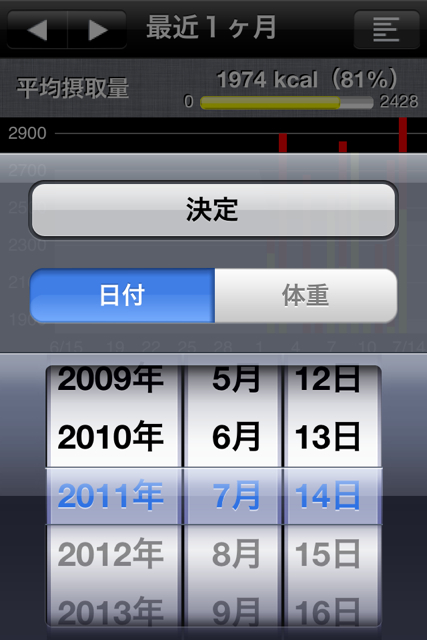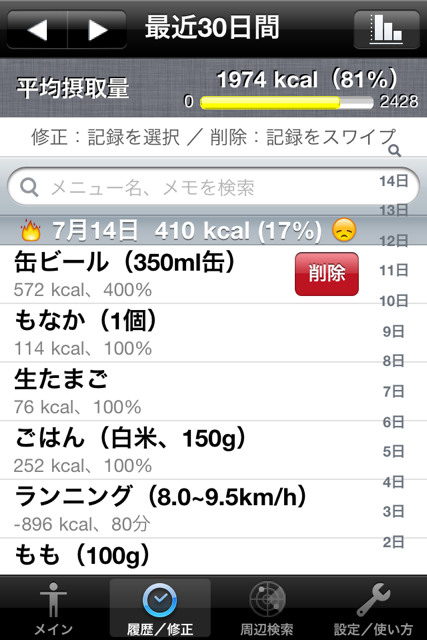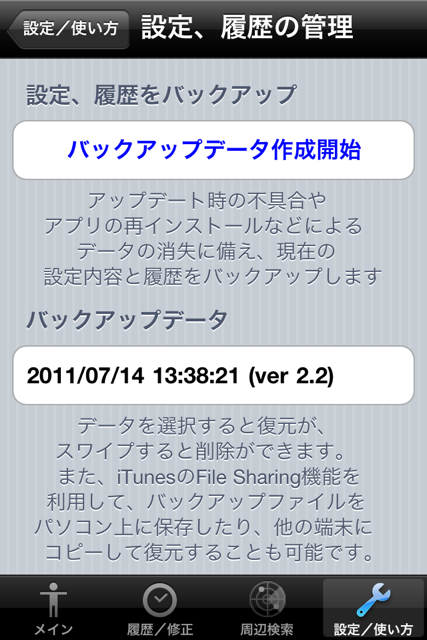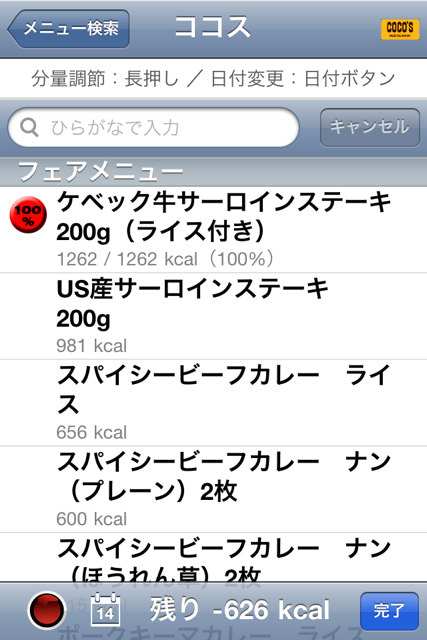仕事のストレス、不規則な生活、そして年齢に伴う新陳代謝の衰え。
認めたくないことだが、僕らは年齢を重ねるたびに、どんどん痩せにくく、太りやすい身体になっていく。
僕自身とても太りやすい体質で、25kgのダイエットに成功した後も、日々カロリー管理を続けないと、すぐに太ってしまう。
そこで出番となるのが、iPhoneで簡単かつ気軽にレコーディングダイエットができるアプリ、その名も「カロリー管理」だ。
わざわざカッコの中に「痩せるアプリ」と書いてあるのが凄い。そしてアイコンもイイ!
 |
||
カロリー管理(痩せるアプリ) (Version 2.2)  |
|
| カテゴリ: | ヘルスケア/フィットネス |
| 価格: | ¥350 |
| デベロッパ名: | Soohyun Park |
| リリース日: | 2010/07/26 |
| 対応デバイス: | 全機種 |
| 現Ver.の平均評価: |    (3.0 / 97件の評価) (3.0 / 97件の評価) |
| 通算の平均評価: |    (3.0 / 656件の評価) (3.0 / 656件の評価) |
| Game Center: | 非対応 |
「カロリー管理」がオススメの理由
僕は最近まで「RecRecDiet」というレコーディングダイエット支援アプリを使っていた。
だが、この「カロリー管理」の方が使い勝手が良く感じたので、7月スタートの公開ダイエットを機に、こちらのアプリでライフログを取ることにした。
このアプリの素敵な点は以下の通り。
- 身長、体重、年齢、性別などから「基礎代謝」を自動計算してくれる
- 減量目標と期限を入力すると、基礎代謝から何キロカロリーをマイナスする必要があるかを自動計算してくれる
- 目標カロリーに対して、その日、自分があと何カロリー食べても大丈夫なのか、逆算して表示してくれる
- 外食メニューの品数が非常に多く、メニューが更新されるとアプリも更新される
そんなところ。一言で言えば、「目標からの逆算」という考え方に焦点を当てているのが素晴らしい。
「カロリー管理」のここが改善されたらもっと素敵
一方、使ってみて、こうなったらさらに素敵と感じる点は以下の通り
- Twitter、Facebookなどのソーシャル・ネットワークへのポスト機能があるとうれしい
- Evernoteへのポスト機能(自分用ログとして)があるとうれしい
- 生ログのメール送信機能はあるのだが、有効活用できる形式(.csvなど?)に対応しているとうれしい
- バックアップデータをDropboxなどに直接保存できるとベター
- カロリーの記録を、「朝食」「昼食」「夕食」「間食」に分類できるとベター
そんなところだろうか。
いずれにしても、目標達成に向かって邁進しやすい構造になっている、素敵なアプリなのだ。
では簡単に見てみよう。
「カロリー管理」はこんなアプリ
左がメイン画面なのだが、このアプリを使うためにはまず基本情報を入力して、自分用にカスタマイズする必要がある。
右が設定画面。基本情報と活動レベル、それに減量目標が重要な項目。
身体情報は、性別と生年月日、身長と基本体重を入力する。
左画面上に出ている「基礎代謝」をアプリが自動計算する項目なので、必ず正しく入力する。
ちなみに「基本体重」とは、ダイエット開始時の体重のこと。僕の場合84kgを77kgまでダイエットする計画を立てたので、ここは84kgと入力する。
仮にダイエットが進捗して80kgになったとしても、完了までここは84kgのままにしておく。これは重要。
次に活動レベル。こちらはデスクワークなのか立ち仕事なのか、運動しているのかなどによって判断する。
僕の場合毎日ランニングしているので「高」にした。
そして減量目標は、落とす体重と目標期限を決めることが重要。
これらの設定項目を全部入力することで、僕らが毎日何カロリーを減らす必要があるのか、何カロリーまで食べていいのかが自動計算されるのだ。
というわけで、全項目の設定が完了した。僕は一日267kcalを食べ物を減らすか運動を増やすかでマイナスする必要があるとのこと。
267kcalは白米ご飯一膳分程度、ちょっとしたものだ。ランニングだと、3.2km走る感じ。
あと、最初にやっておくべき設定として、外食メニューの更新情報を最新にしておくのがお薦め。
この「カロリー管理」アプリの特徴として、主要外食チェーンのメニューのカロリーが検索できるという点がある。
外食チェーンと季節ごとにメニューを追加・変更してくるので、この項目を最新の状態にアップデートすると、注文したメニュー名で正確なカロリーが簡単に表示されるようになる。
さて、これにて設定完了。あとは日々入力してログを取りつつ、カロリーがオーバーにならないかを確認していく。
基本的には「メニュー検索入力」欄から、データを検索して入力する形を取る。データがない食品は直接入力もできるが、近いものから探す方が簡単だ。
例えば、「かつ丼」を食べたとする。検索画面に「かつどん」と入力すると、ご覧のように候補が出る。
家で食べたなら「一般食」から選ぶ。
お店で食べたなら、そのお店のメニューから選ぶと正確だ。特にセットメニューを注文した場合は、いちいち細かいサイドメニューを検索しなくて済むので楽だし、入力漏れで実はカロリーオーバーという事態も避けられる。
食べ物だけでなく、運動もメニューから選べる。たとえば「らんにんぐ」で検索すると、このような結果が表示される。
検索結果から、該当する食べ物・飲み物・運動を選ぶと、右上の画面のように赤丸が表示される。
そのまま右下の「完了」をタップすれば、メニューが「今日のカロリー」として登録されるのだ。
ビールは飲んだけど、奥さんに1/4あげたから3/4缶だけ、という場合は赤丸部分をタップすると75%に、もう一度タップすると50%になる。
もっと細かく調整したい場合や、ビールを4本飲んだけど、4回同じメニューを登録するのはイヤ、という場合はこちら。
赤丸部分を長押しすると、詳細設定画面に移動するので、数値を任意で変更すると、最大499%まで変更できる。
マックスが499%なので、 @azur256 さんのように8本も9本も飲んでしまう方は、2回登録ということになる :P。
ついうっかり登録を忘れて後から過去のデータを入力したい場合は、登録画面左下にある日めくりボタンをタップすると、日付と時刻の変更画面に移動できる。
そして、右画面が登録結果の履歴と修正画面。個別のメニューをタップすれば修正ができる。
上部の黄色の横グラフが、達成目標に対する過去30日の平均摂取カロリー。僕の場合は81%になっている。
上部の左右の矢印で、期間を過去30日や今月、前月と変更できる。
そして右上のグラフボタンをタップすると、過去1ヶ月の摂取カロリーの平均と体重の推移画面になる。
体重は手で毎日入力する必要があるのがちょっと面倒。
僕はWithings WiFi BodyScaleを使っているので、このデータをインポートできるようになって欲しい。
入力済みデータは横フリックで削除できる。
そして、気になるのがデータのエクスポートとバックアップ。
現状バックアップはファイルを作成してiTunesに接続した状態で摂りだす方法が採用されている。
また、ログデータをテキストで吐き出してメール添付で送信することができる。
iTunesでアプリのバックアップは頻繁にとるべきだが、確実に復元できるか不明なので、バックアップは活用したいところだ。
「カロリー管理」実践編
最後に、このアプリの活用の実例を見てみよう。
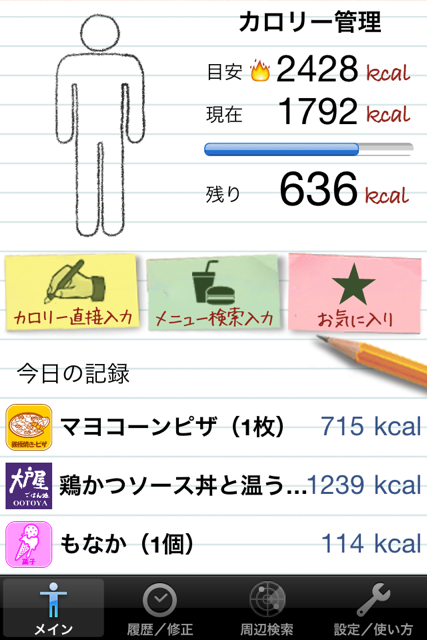
美味しいものが大好きな @isloop 君は、晩ご飯前だというのに,すでに1,792kcalも食べてしまっていました。めしログの書き過ぎが原因です。
そんな @isloop 君は、晩ご飯にココスにやってきてメニューをチェックします。
すぐに目に付いたのが、ケベック牛のサーロインステーキ!マジ美味そう。そこで @isloop 君はすかさず「カロリー管理」を取り出してチェック!
何と、ケベック牛サーロインステーキは、1,262kcalもありました!
左下の丸い赤は、信号アイコン。ここが赤くなったらオーバーカロリー!しかも626kcalもオーバーしてしまう!
とぼとぼとココスを出た @isloop 君。目に付いたのは小諸そば。
一番カロリーが少なそうな「ざるそば」をチェック!318kcalだから、残りカロリー内に収まるぞ!
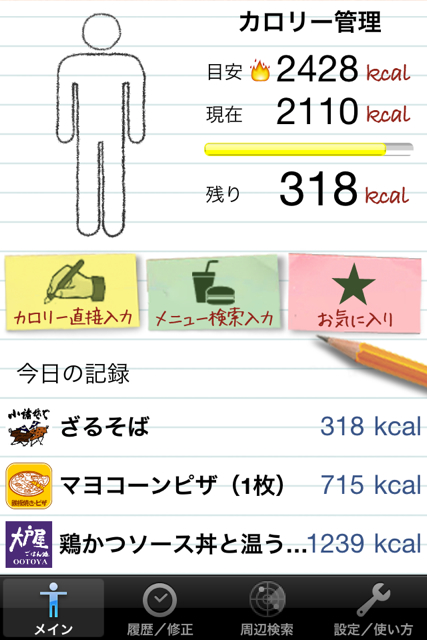
そして @isloop 君は小諸そばでざるそばをすすり、めしログも書かずにさっさと店を出たのでした。
これで318kcalの貯金が出来た。理想のボディに近づいたね!良かった良かった(^-^)
関連エントリー:
- これぞライフログの理想形! 乗るだけでWebに記録しツイートまでする体重計 “WiFi BodyScale” が素敵すぎる!
- ランニングのお供に楽しいアプリ RunKeeper Pro
- カッコ良すぎる体重管理アプリ Weightbot、素敵だぁ!
- iPhoneでダイエット! RecRecDiet!
- ダイエットの次は目標管理だ!RecRecTarget、自由度が高くて良い!
著者/出版プロデューサー/起業支援コンサルタント/ブロガー/心理カウンセラー。
あまてらす株式会社 代表取締役。
著書に「やってみたらわかった!40代からの「身体」と「心」に本当に良い習慣」「起業メンタル大全」「「好き」と「ネット」を接続すると、あなたに「お金」が降ってくる」「ノマドワーカーという生き方」など全9冊。
神奈川県鎌倉市の海街在住。